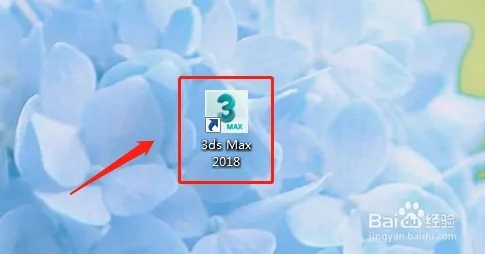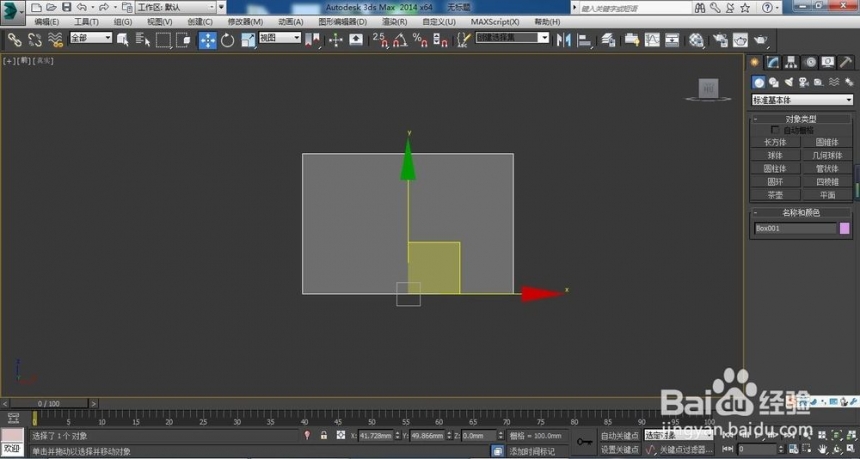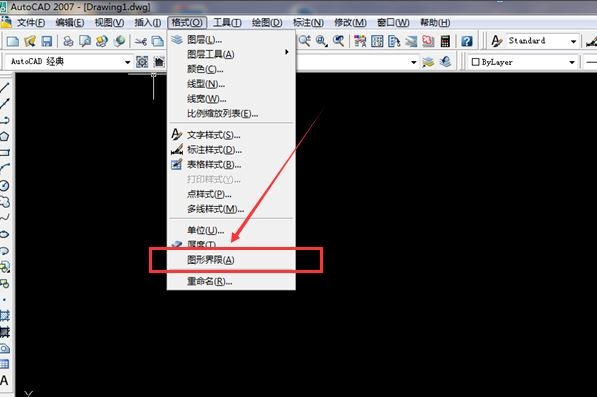用sketchup草图大师导出cad立面图的方法与步骤优质
su草图大师怎么导出立面图?本文小编将和大家分享用sketchup草图大师导出cad立面图的方法与步骤。还不知道如何利用su草图大师导出cad立面图的小伙伴们快和小编一起来看看吧。用sketchup草图大师导出cad立面图的方法与步骤:
步骤一。制作精确的sketchup模型过程中要严格按照平面的尺寸制作。这样才能保证和平面尺寸保持一致。su建模过程中注意不要使用贴图。因为贴图无法导出cad线。下面开始为大家示范用sketchup草图大师导出cad立面图。

步骤二。选择草图大师导出CAD立面图的模型部分。对于正南正北的形体。打开sketchup草图大师工具里面的视图工具。然后选择东西南北各个立面。选择好以后要把相机里的平时透视打开。

步骤三。对于倾斜的草图大师模型。使用第二步的步骤无法捕捉想要的立面。这个时候就需要选择我们想用sketchup草图大师导出的cad立面。点击选择。然后右键。对齐视图。打开相机平行投影获取我们想要的立面。
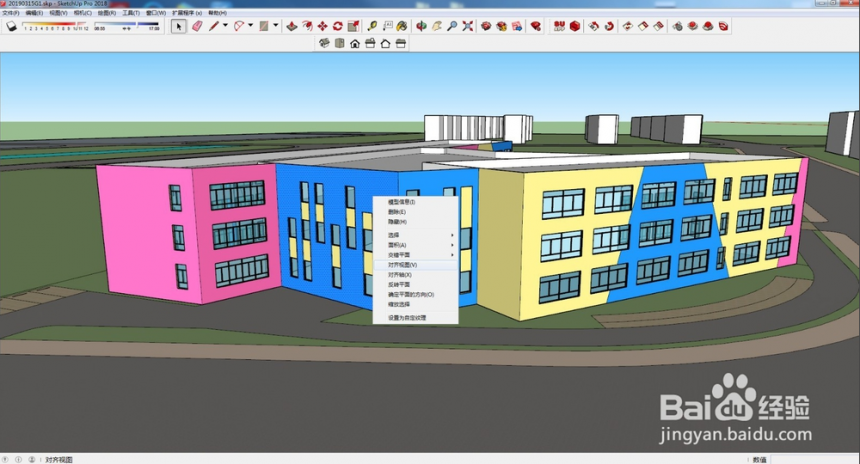
步骤四。立面确定之后。sketchup草图大师导出cad立面图之前要进行单位的设置。保证导出的单位和cad的单位一致。
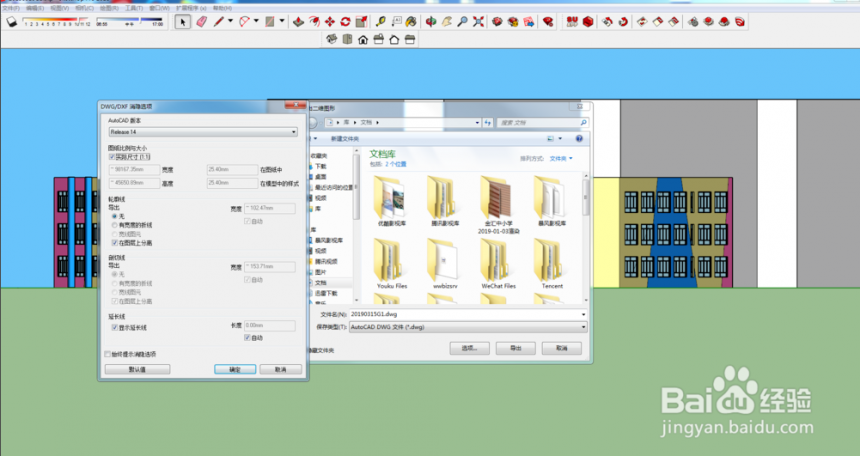
步骤五。用sketchup草图大师导出cad立面图后。不能直接运用。要进行cad立面图的深化首先删除不要的线。
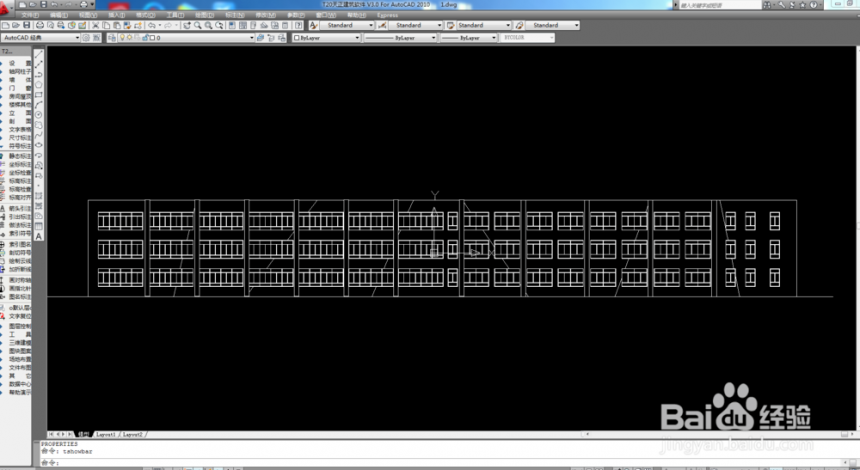
步骤六。用sketchup草图大师导出cad立面图完成。最终cad立面图应注意的点有。描绘出建筑的主轮廓线。次轮廓线。区分不同部位的cad图层。添加标注。
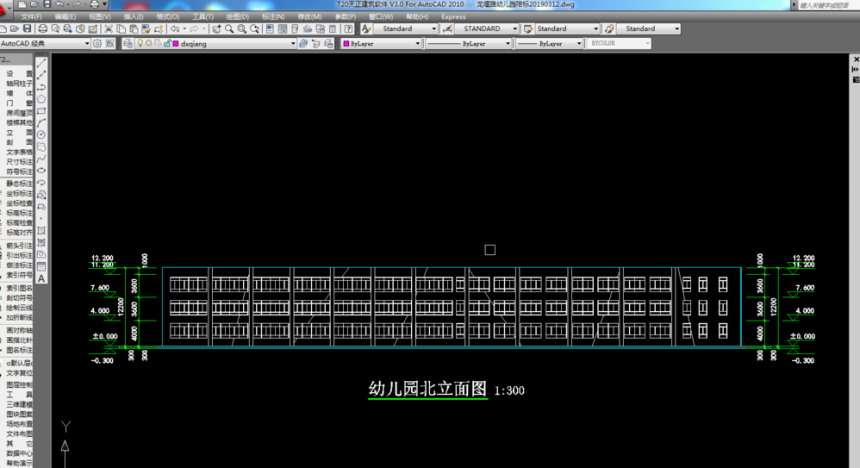
以上六个步骤就是用sketchup草图大师导出cad立面图的方法。希望本文的方法分享能给小伙伴们带来帮助。之前小编和大家分享过su草图大师导出dwg格式文件尺寸错误的解决方法。有需要的小伙伴们可以点击查看一下。
更多精选教程文章推荐
以上是由资深渲染大师 小渲 整理编辑的,如果觉得对你有帮助,可以收藏或分享给身边的人
本文地址:http://www.hszkedu.com/21682.html ,转载请注明来源:云渲染教程网
友情提示:本站内容均为网友发布,并不代表本站立场,如果本站的信息无意侵犯了您的版权,请联系我们及时处理,分享目的仅供大家学习与参考,不代表云渲染农场的立场!